Hướng dẫn cài nhạc chuông cho điện thoại iPhone
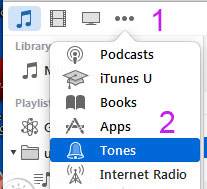
Bạn đã quá nhàm tai với tiếng nhạc chuông iPhone mặc định có sẵn trong máy? Bạn bị “nhạy cảm” với tiếng chuông điện thoại vang lên vì giống nhạc chuông của mình nhưng không phải của mình? Bạn muốn tạo sự khác biệt giữa hàng trăm chiếc điện thoại iPhone nhưng chỉ một loại nhạc chuông?
Thủ thuật trên iphone sau đây sẽ dành cho những người muốn tìm cho mình sự độc đáo hoặc đơn giản là yêu âm nhạc. Một yếu tố đơn giản làm nên sự khác biệt chính là nhân tố “Nhạc Chuông iPhone”. Cùng bắt tay sáng tạo nhạc chuông cho riêng mình theo cách cài nhạc chuông iPhone dưới đây nào.
Lựa chọn nhạc chuông cho iPhone
Trước khi thực hiện cách cài nhạc chuông cho iPhone thì chúng ta phải liệt kê cho mình một vài bài hát yêu thích hay đơn giản là giai điệu “gây nghiện”.
Thông thường phần điệp khúc của các bài nhạc sôi động với các thể loại nhạc Latin như Havana – Camila Cabello, Despacito – Luis Fonsi, Girls Like you – Maroon 5… hay nhạc EDM như Reality – Lost Frequencies, Wake Me Up – Avicii, Turn Down for what – DJ Snake & Lil Jon,… là những lựa chọn nhạc chuông hay đáng tham khảo. Bạn hãy lưu ý rằng có thể chọn nhiều bài hát làm nhạc chuông nhưng những file nhạc đó bắt buộc phải là đuôi .mp3 nhé.
Tạo nhạc chuông cho iPhone trên máy tính
Bước 1: Điều kiện tiên quyết để cài nhạc chuông cho iPhone là máy tính của bạn đã cài đặt phần mềm iTunes. Giờ hãy mở iTunes lên và chọn mục Bài hát (“Song”).
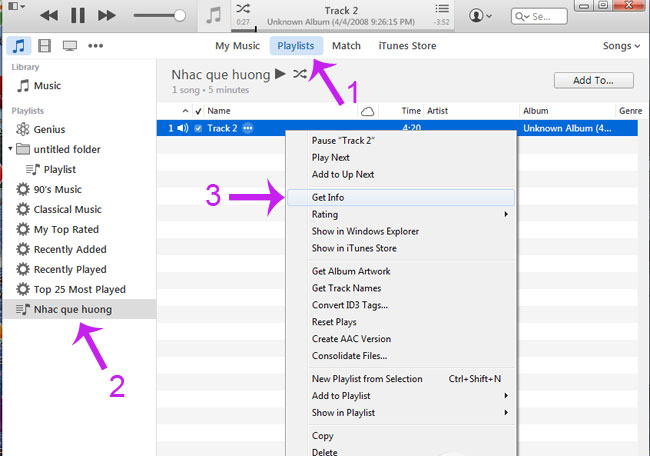
Bước 2: Tại folder lưu giữ toàn bộ list bài hát mà bạn đã sưu tập trước đó bạn ấn tổ hợp phím Ctrl + A và kéo tất cả thả vào iTunes.
Bước 3: Sử dụng chuột phải vào bài hát mà bạn muốn tạo nhạc chuông cho iPhone, sẽ có một danh sách các lựa chọn hiện ra, tại đây bạn chọn Thông tin bài hát (“Song info”).
Bước 4: Trong phần Thông tin bài hát (“Song info”) bạn vào phần Lựa chọn (“Options”), và ấn tích mục Thời gian bắt đầu (“Start”) và Thời gian kết thúc (“Stop”). Chỉnh khoảng cách thời gian để nhạc chuông khoảng 30 giây (thông thường giới hạn thời gian nhạc chuông là 40 giây, nếu thời gian dài hơn iPhone sẽ không nhận) và bạn có thể tùy chỉnh ở vị trí giai điệu mà bạn thích trong bài, không nhất thiết phải là ở đầu bài hát.
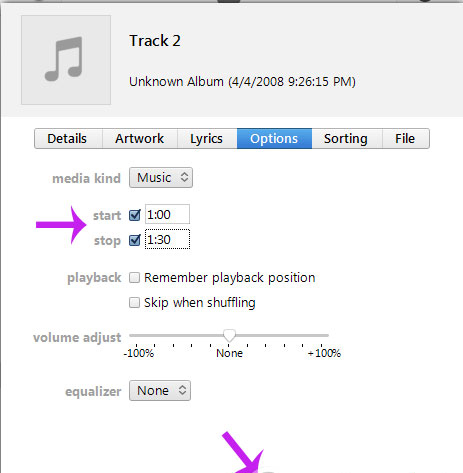
Bước 5: Sau đó bạn vào File, chọn Chuyển đổi (“Convert”), chọn tiếp Tạo phiên bản AAC (“Create AAC Version”).
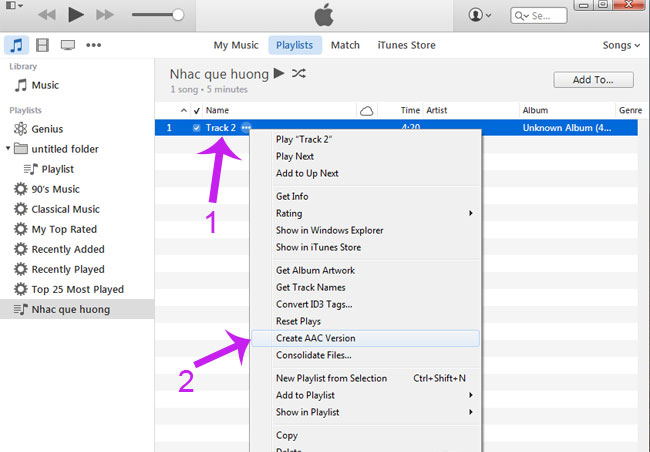
Bước 6: Sau khi thao tác xong, trên iTunes sẽ xuất hiện thêm một file bài hát giống hệt file cũ nhưng chỉ dài bằng số thời gian bạn đã chỉnh trước đó, click chuột phải vào file và chọn Hiển thị trong Windows Explorer (“Show in Windows”) để đưa nhạc chuông vào thư mục.
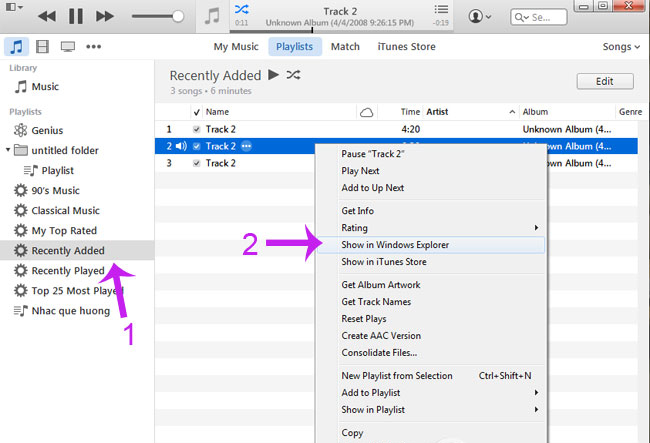
Bước 7: Tại folder chứa file vừa chọn, nhấn vào file nhạc tiến hành đổi tên file nhạc chuông (“Rename file”).
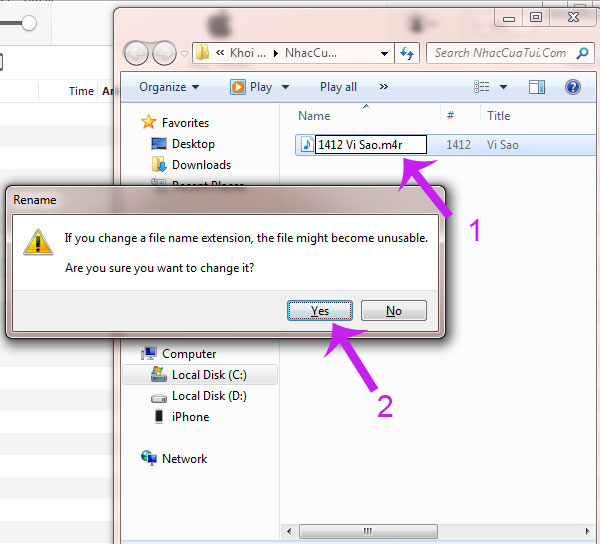
Bước 8: Bạn thao tác đổi đuôi từ định dạng .m4a chuyển thành định dạng .m4r để sử dụng được trên iPhone rồi xác nhận Yes. Đến đây chúng ta đã “finish” quá trình tạo nhạc chuông, tiếp đến hãy bắt đầu cài nhạc chuông cho iPhone bằng iTunes. Trong trường hợp nếu không thấy file nhạc hiển thị thì bạn vào Folder Option chọn View và bỏ chọn Hide extensions for known file types. Nếu không thấy phần đuôi tên file, bạn cần bật tính năng này lên. Lần lượt vào View và chọn File name extensions.
Cách cài nhạc chuông cho iPhone bằng iTunes
Bước 1: Kết nối iPhone với máy tính để sử dụng iTunes, sau khi kết nối thành công bạn sẽ thấy biểu tượng iPhone tại giao diện chính của iTunes.
Bước 2: Tại đây bạn lựa chọn vào phần Âm báo (“Tones”) trong iPhone rồi lựa chọn file nhạc cần cài đặt và kéo thả vào Âm báo (“Tones”) và nhấn vào Đồng bộ (“Sync”). Đợi quá trình Đồng bộ (“Sync”) kết thúc bạn chọn Áp dụng và ngắt cable kết nối ra khỏi máy tính và iPhone.
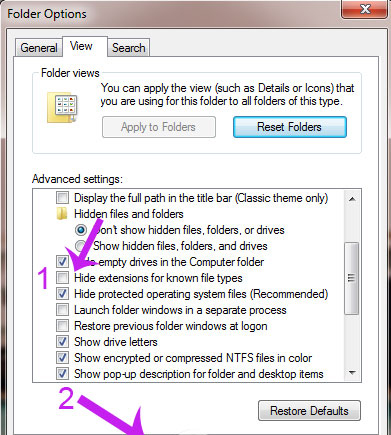
Bước 3: Mở iPhone của bạn và chọn Cài đặt (“Settings”) vào tiếp phần Âm thanh (“Sound”).
Bước 4: Trong phần Âm thanh (“Sound”) bạn sẽ thấy ngoài nhạc chuông mặc định còn xuất hiện thêm tên file nhạc chuông mà bạn đã cài nhạc chuông cho iPhone, hãy nhấn chọn vào đó để thay nhạc chuông đang sử dụng. Nhạc chuông sẽ được kích hoạt để bạn nghe thử.
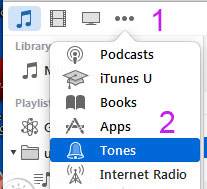
Như vậy chúng ta đã biết cách tải nhạc chuông cho iPhone bằng iTunes cực kì đơn giản nhưng cũng vô cùng hữu ích, tuy nhiên đây cũng không phải cách duy nhất để cài nhạc chuông. Hãy tiếp tục khám phá nhé.
Cách cài nhạc chuông cho iPhone bằng 3UTOOLS
Bước 1: Sử dụng 3uTools trên máy tính, chọn Tạo nhạc chuông (“Make Ringtone”) ở giao diện 3uTools. Chọn From PC để tạo đường dẫn lấy file nhạc từ máy tính.
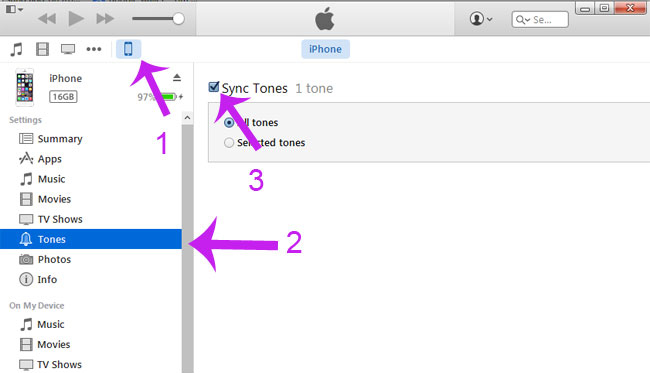
Bước 2: Tại phần Cài đặt điểm bắt đầu (“Set Starting Point”) bạn chọn điểm bắt đầu của bài nhạc chuông, và chọn tiếp điểm kết thúc của nhạc chuông.
Bước 3: Sau khi đã chỉnh sửa xong theo ý thích chọn Generate Ringtone để hoàn tất nhạc chuông vừa tạo.
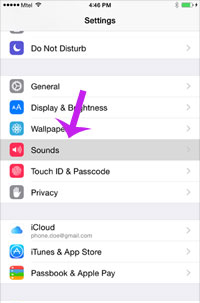
Bước 5: Lựa chọn mục Import iDevice để nhạc chuông vừa tạo được chuyển vào iPhone của bạn.
Bước 6: Trên điện thoại, các bạn vào Cài đặt (“Settings”) chọn Âm thanh (“Sound”) và lựa chọn Nhạc chuông (“Ringtones”) và chọn bài hát vừa tạo.
Như vậy với một vài thao tác đơn giản bạn có thể dễ dàng tạo ra một loạt các bài nhạc chuông theo sở thích và dễ dàng thay đổi khi nhạc chuông cũ đã trở nên “nhàm chán”. Mày mò để tạo một bản nhạc chuông hay sẽ mang lại cho bạn nhiều thú vị và cảm giác “dế yêu” phát ra một đoạn nhạc hay khi có điện thoại đến cũng đem lại những phút giây vui vẻ phải không nào.






